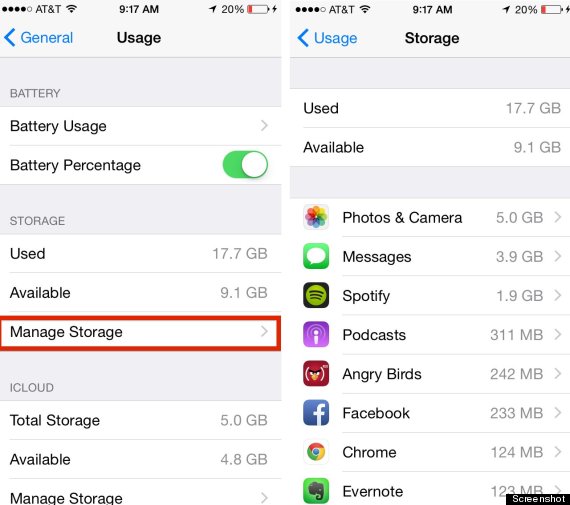Seu iPhone está cheio de lixo de que você não precisa. Aprenda a liberar espaço dele imediatamente
Seu iPhone está cheio de lixo de que você não precisa. E uma recente ação coletiva contra a Apple revelou que, mesmo que você compre um iPhone de 16 GB, não poderá usar todos os 16 GB de armazenamento.
Portanto, vamos tentar aproveitar ao máximo o que você tem. Identificamos 10 maneiras simples de gerenciar e liberar espaço no seu iPhone:
1. Verifique seu uso
Primeira coisa: descubra o que está ocupando mais espaço no seu telefone. Você pode ter alguns excessos de armazenamento inesperados.
Abra o aplicativo Configurações e vá para Geral> Uso> Gerenciar armazenamento .
Na parte superior, você verá quanto espaço já usou e quanto tem disponível. Abaixo, há uma lista de seus aplicativos classificados de acordo com a quantidade de espaço que estão usando. (Levará um minuto para carregar.)
2. Cuidado com os downloads internos de aplicativos
Os números que você vê em Gerenciar armazenamento incluem quanto o próprio aplicativo ocupa, combinado com os dados dentro dele. Alguns aplicativos são pequenos por si só, mas podem armazenar muitos arquivos.
Por exemplo, o aplicativo Spotify tem apenas 56 MB. Mas se você tem muitas músicas baixadas para o seu telefone, o aplicativo ocupa uma quantidade absurda de espaço. Tenho cerca de 800 músicas baixadas, o que ocupa cerca de 2 GB.
Você pode tocar em qualquer ícone de aplicativo em Gerenciar armazenamento para ver o tamanho do aplicativo em relação aos downloads dentro dele.
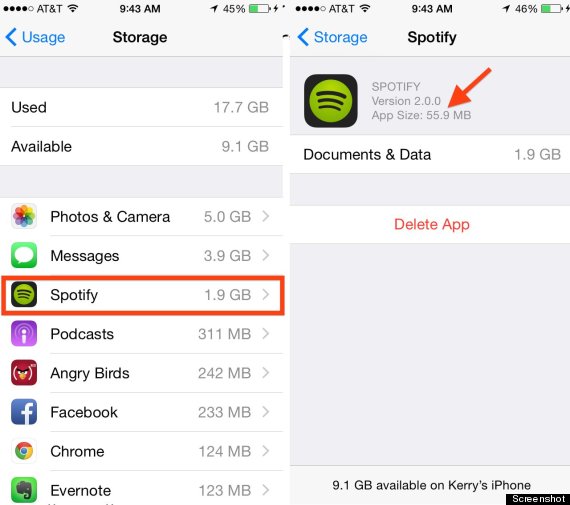
3. Exclua os jogos não utilizados
Muitos aplicativos de jogos são pequenos, mas há alguns que podem ocupar mais de 1 GB de espaço por causa dos gráficos 3-D. Oregon Trail, por exemplo, usa 1,2 GB.
Você pode ter alguns jogos antigos escondidos em seu telefone que você terminou ou não joga mais. Aves com raiva? 2048? Candy Crush? Vá em frente e exclua-os. Você pode fazer isso em Gerenciar armazenamento tocando no aplicativo.
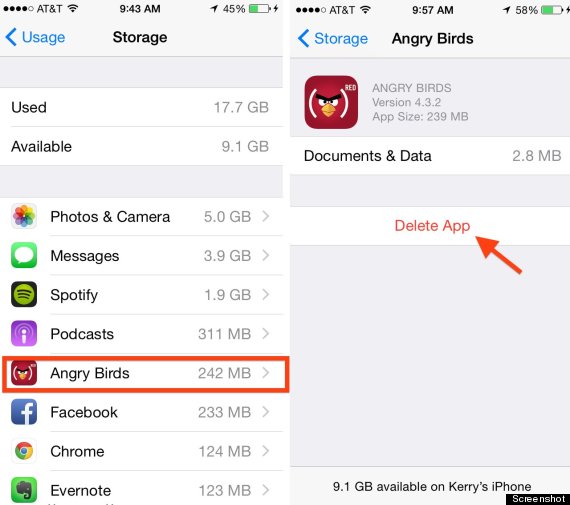
Se você quiser reproduzi-los novamente, poderá baixá-los novamente no iTunes. Mas, sim, sua pontuação não vai voltar.
4. Remova podcasts e vídeos antigos
Todos aqueles podcasts "Seriais" ... você realmente vai ouvi-los de novo? Tudo bem, eu não julgaria você, mas um podcast de 30 minutos pode ter 25 MB. Portanto, se você tiver um monte de podcasts baixados para o seu telefone, eles podem realmente aumentar.
O aplicativo Podcast da Apple até classifica quais você reproduziu na parte inferior de cada lista. Basta deslizar para a esquerda no podcast individual para
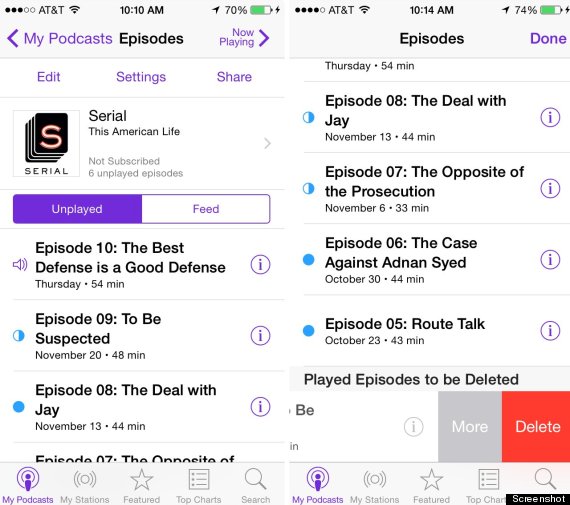
A mesma coisa acontece com vídeos - um invasor do espaço ainda maior. Deslize para a esquerda e toque em excluir no aplicativo de vídeo.
5. Configure suas mensagens para expirarem automaticamente
Com o iOS 8, agora você pode excluir mensagens antigas automaticamente. Se você gosta de rever mensagens antigas, não siga esse caminho. Mas você realmente precisa dessas conversas depois de um ano? Esta opção é muito mais fácil do que excluir manualmente os tópicos antigos.
Vá para Configurações> Mensagens. Em Manter mensagem , selecione 30 dias ou 1 ano.
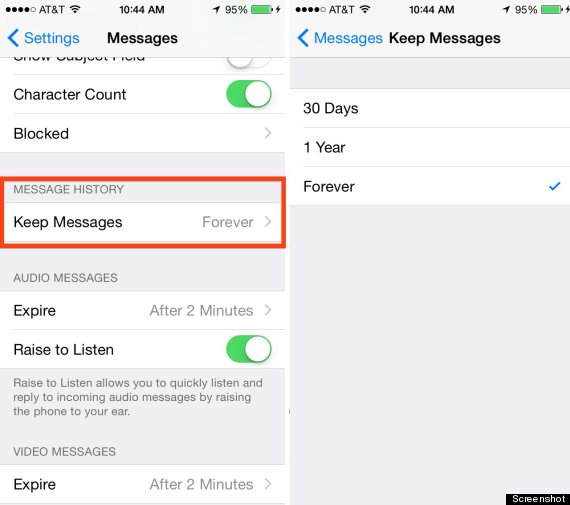
Você também pode ajustar o tempo de armazenamento das mensagens de vídeo e áudio. Você pode configurá-los para expirar após dois minutos ou nunca.
6. Use o Google+ ou Dropbox para armazenar fotos
Você pode não querer tirar todas as suas fotos do seu telefone, e você não precisa. Mas você pode economizar espaço fazendo com que sua biblioteca de fotos faça backup automaticamente em um sistema de armazenamento em nuvem.
Recomendamos o uso do aplicativo Google+ porque ele não só oferece uma quantidade ilimitada de armazenamento - para fotos com menos de 2.048 por 2.048 pixels (o que inclui qualquer coisa que você gravará em seu telefone) e vídeos com menos de 15 minutos de duração - mas também é grátis.
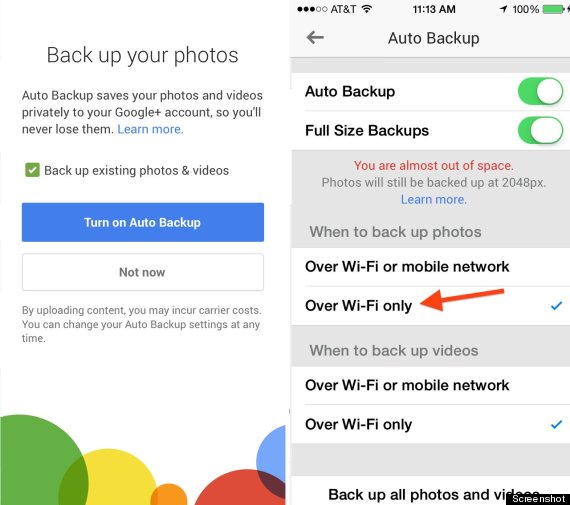
Tudo o que você precisa fazer é baixar o aplicativo Google+ , criar uma conta do Google, se ainda não tiver uma, e selecionar Backup automático nas configurações do aplicativo. Certifique-se de selecionar o backup somente por Wi-Fi para que você não seja cobrado pelo uso de dados.
7. Pare de usar o Photo Stream
O Photo Stream do seu iPhone sincroniza automaticamente suas últimas 1.000 fotos em seus dispositivos iOS. Mas isso significa que ele está armazenando 1.000 fotos - cerca de 1 GB - duas vezes. Portanto, a menos que você precise compartilhar suas fotos do iPad com o iPhone o tempo todo, desligue-o.
Em Configurações, role para baixo até Fotos e Câmera e desative Meu Compartilhamento de Fotos.
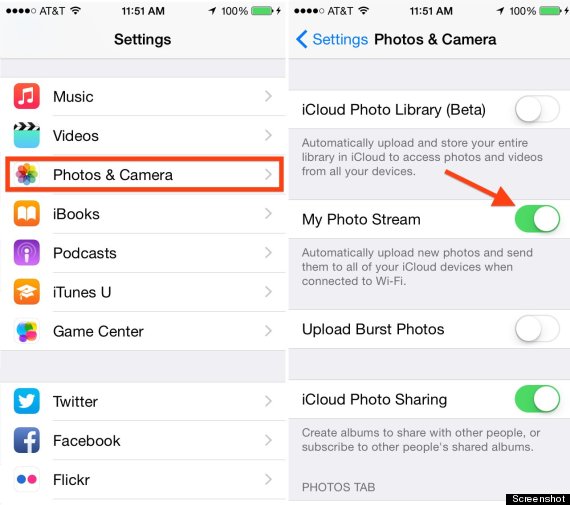
8. Salve apenas fotos HDR
Se você fez backup automático de suas fotos e as está excluindo (consulte a Dica 6), isso não deve ser mais seu devorador de espaço. Mas você deve ter notado que seu telefone pode armazenar duas imagens da mesma foto.
Esse é o seu telefone usando HDR ( High Dynamic Range ). Veja a diferença aqui:
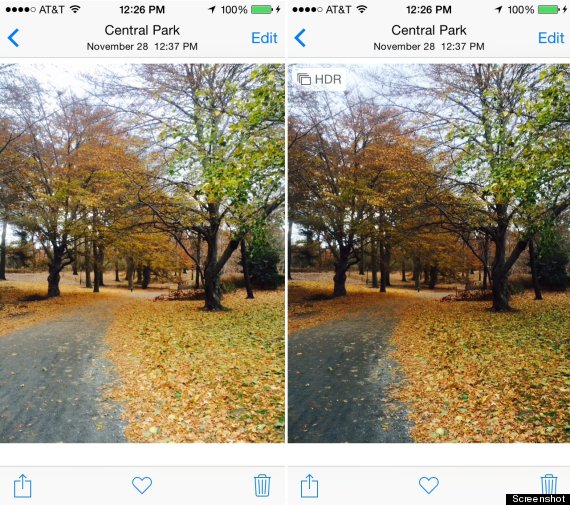
Isso acontecerá se você tiver o HDR em Automático ou selecionado como sempre Ligado. A configuração da câmera é melhor para capturar imagens com pouca luz ou sombras. Se você escolher fotografar em HDR, não precisará manter a foto normal também.
Vá para Configurações> Foto e câmera . Role até o final e desmarque Manter foto normal.
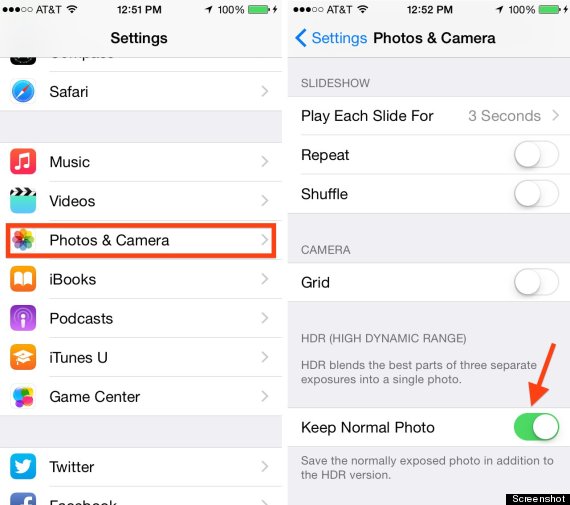
9. Inscreva-se em um serviço de streaming de música
Os dias de armazenamento de todas as suas músicas no seu dispositivo acabaram. Baixe os álbuns que você adora e reproduza o resto.
Se você é dedicado ao iTunes, inscreva-se no iTunes Match. Por US $ 25 por ano, você pode ter todas as faixas de sua biblioteca do iTunes acessíveis através da nuvem. Você pode baixar qualquer música ou álbum diretamente para o seu telefone tocando no ícone da nuvem ao lado dele.
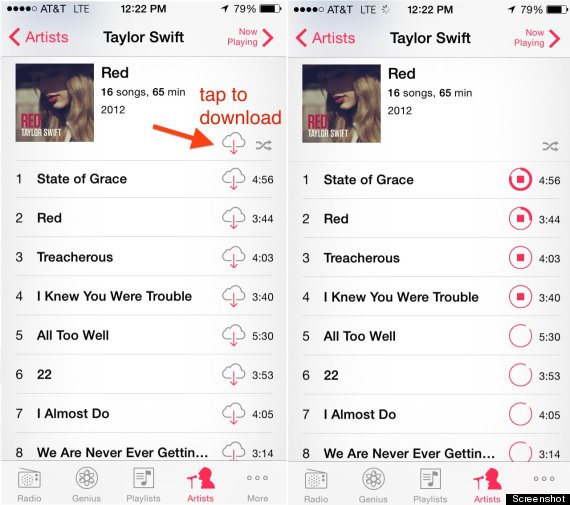
Ou, se você quiser ter acesso a uma biblioteca maior, considere o serviço de streaming de música Spotify.
10. Explore a seção “Outro” no iTunes e restaure seu telefone
A categoria "Outro", mostrada no armazenamento do seu telefone no iTunes, inclui seu e-mail, música e dados de navegação na web. Às vezes, os arquivos podem ser corrompidos e ocupar mais espaço do que deveriam. A maneira mais fácil de limpar isso é fazer backup de seus dados e restaurar seu telefone no iTunes.
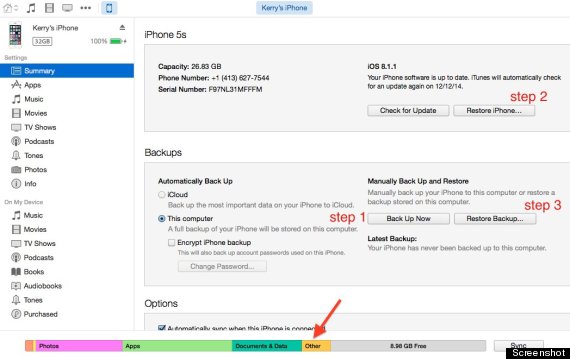
Vá para o iTunes e salve um backup dos dados do seu telefone no computador, selecionando Fazer Backup Agora. Em seguida, escolha Restaurar o iPhone. E, por último, Restore Backup.
Fonte: Huff Post